小米手机怎么永久录屏 小米怎么录屏
作为一个资深米粉,用了5年小米手机,才发现下面这么逆天的录屏方法,接下来就分享给各位小伙伴,希望可以帮到你哦!

文章插图
一、手机录屏1.小米录屏
首先,我们可以打开小米手机的录屏功能,只需要你打开【屏幕录制】APP,然后选择【开始】,即可快速进行录制啦,而且录屏效果也非常好,相信总能帮到你的!还没用过的小伙伴,赶紧试试看哦!

文章插图
2.手机录屏助手
如果你用的不是小米手机,或者想导出其它清晰度,那么也没关系,可以使用手机录屏助手,打开后点击【开始录制】按钮,即可快速进行录制,并且可以导出标清、高清和超清三种不同的清晰度,更可以进行横屏和竖屏的录制,简直不能再强大啦!
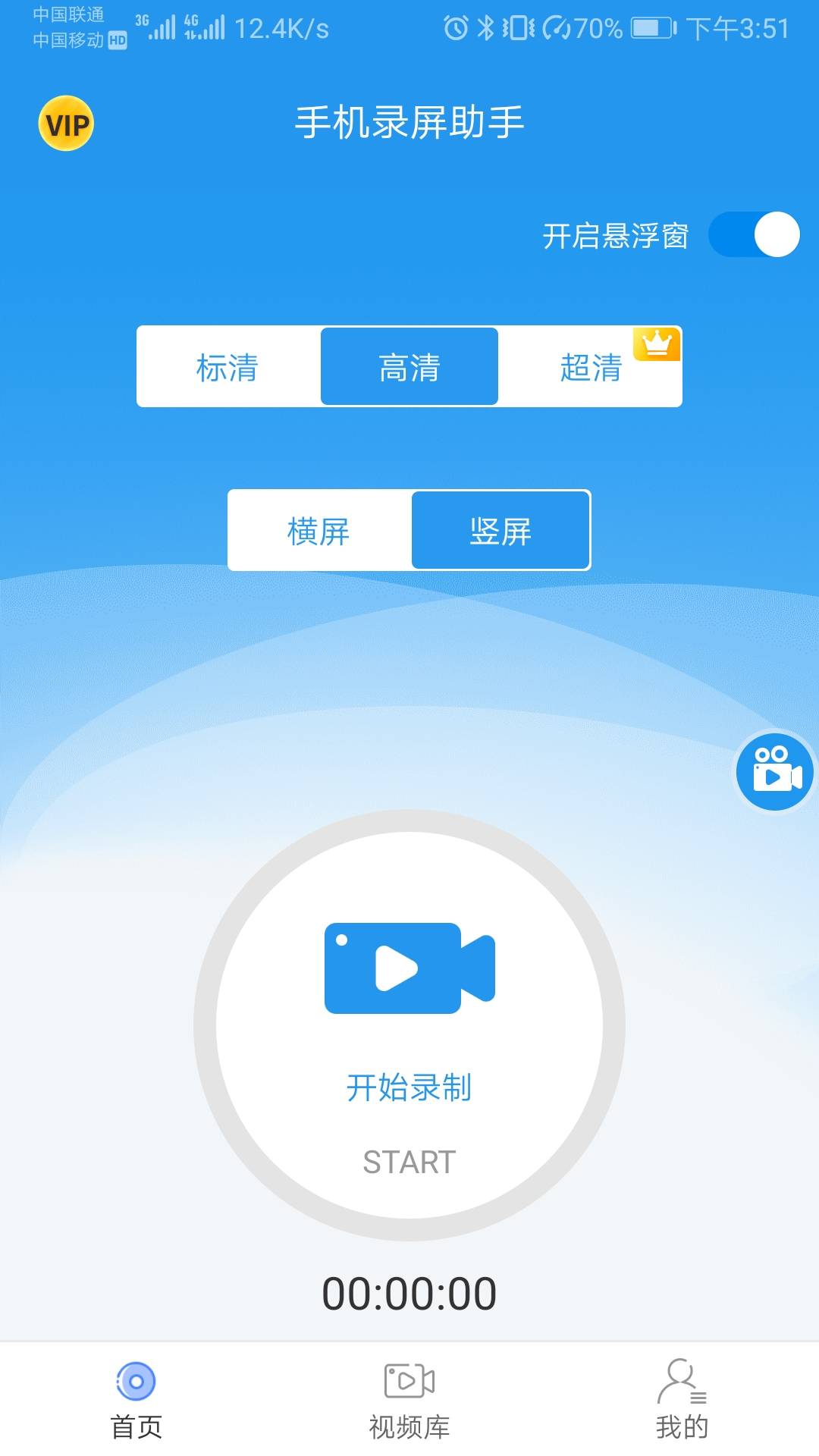
文章插图
录制成功后,我们还可以选择画笔,或者进行截屏,相信总能帮到你的!
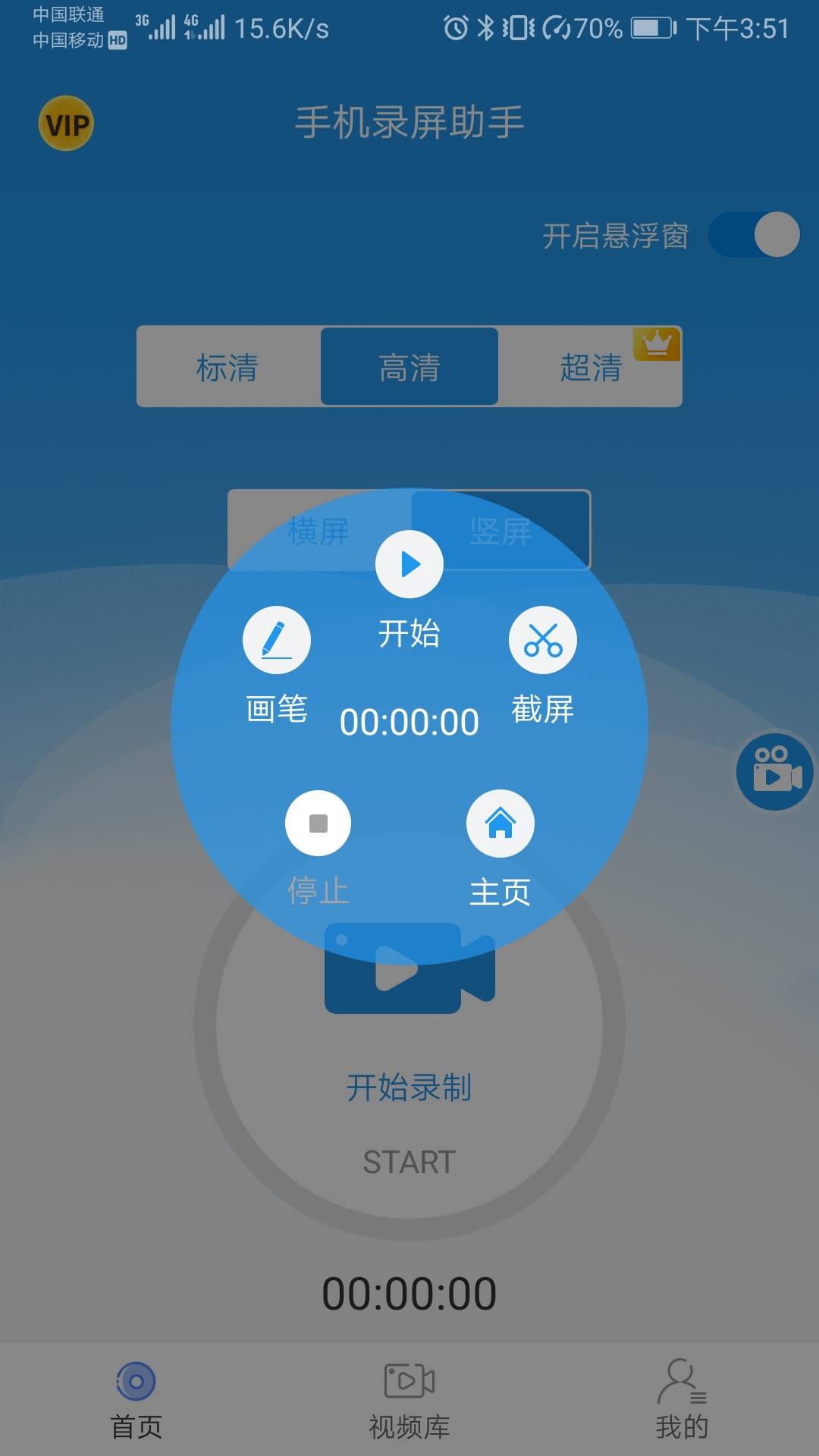
文章插图
录制后的视频,会自动保存在视频库里面,完全不用担心丢失的问题:
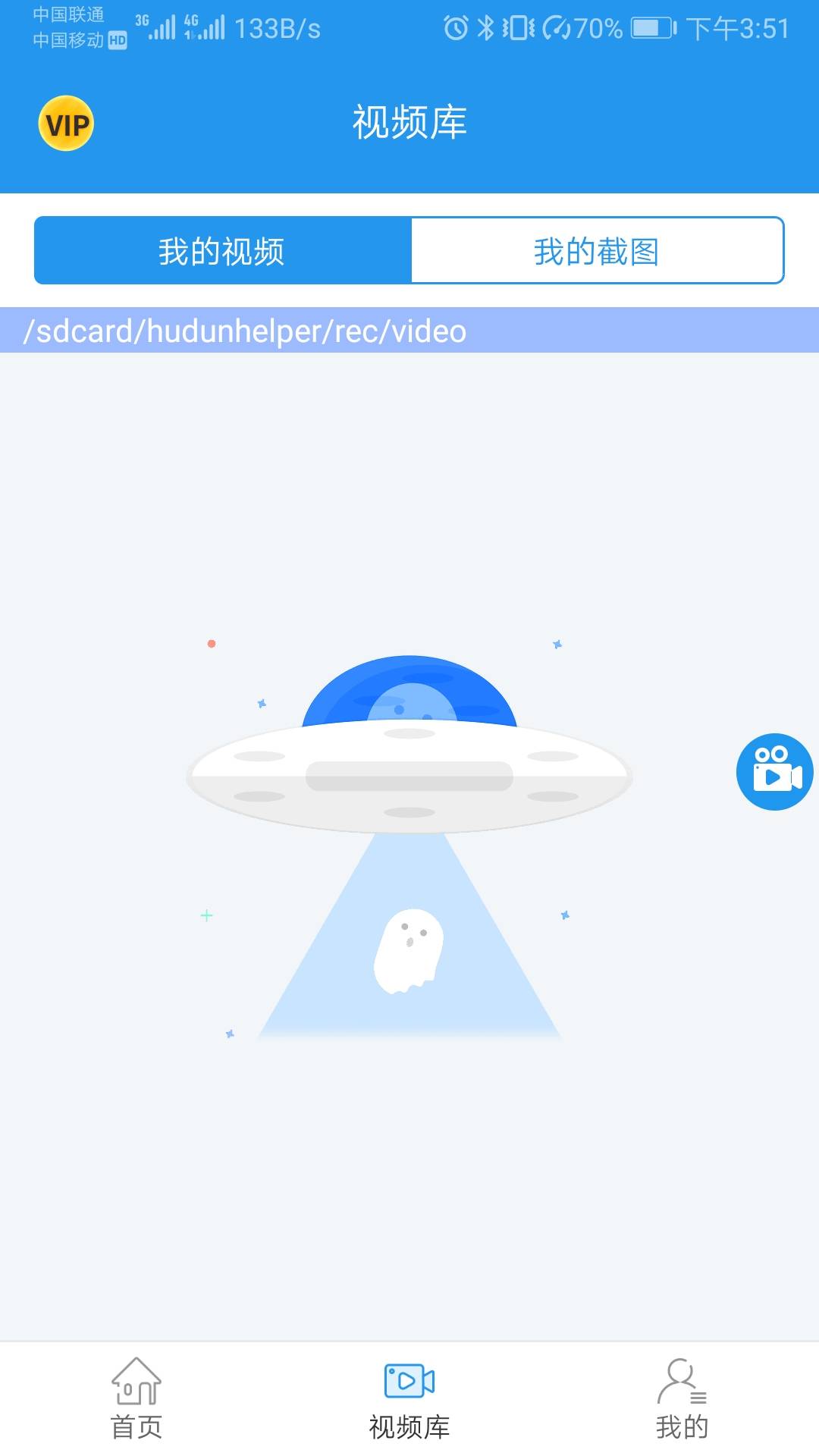
文章插图
二、电脑录屏1.WPS录屏
如果你平时在电脑端有需要录屏的话,那么也可以使用WPS自带的录屏功能,直接选择【屏幕录制】按钮,即可快速进行录屏,并且还可以选择指定区域进行录制 。
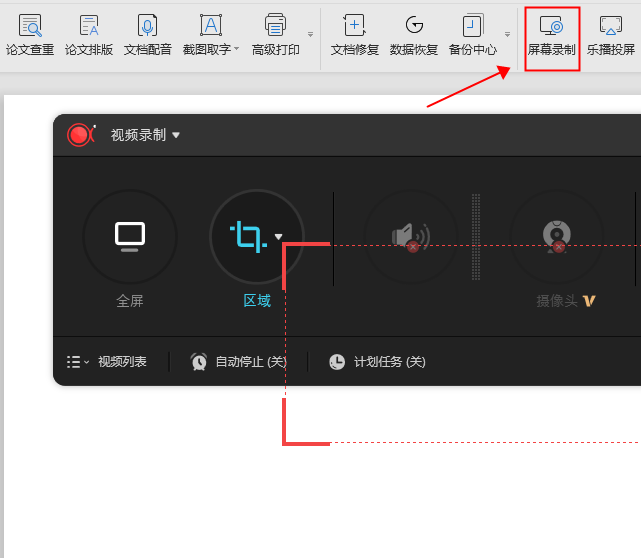
文章插图
【小米手机怎么永久录屏 小米怎么录屏】2.PPT录屏
当然,我们的PPT也自带了录屏功能,只需要你在【插入】里面选择【媒体】,然后就可以进行视频和音频的插入,也可以进行屏幕录制了,简直不能再方便!

文章插图
OK,除此之外,你还知道哪些好用的屏幕录制方法,欢迎留言区告诉我们哦!觉得文章不错的小伙伴,也记得点赞、收藏和转发,谢谢你们了呀!
推荐阅读
- 怎么倒啤酒没有泡沫 为什么会起沫
- 死皮怎么越剪越多怎么去
- 张宗昌怎么死的 张宗昌是怎么把自己作死的
- 医德为先 淮安仁爱医院看妇科怎么样
- 公布—生完孩子后下面松弛怎么办?
- 膝盖疼怎么按摩 膝盖疼能跳广场舞吗
- 神经性皮炎湿疹怎么治呢
- 老年人眩晕中医有良方 眩晕怎么办
- 怎么取消眼袋
- 皮肤粗糙发黄怎么办 是什么引起的







